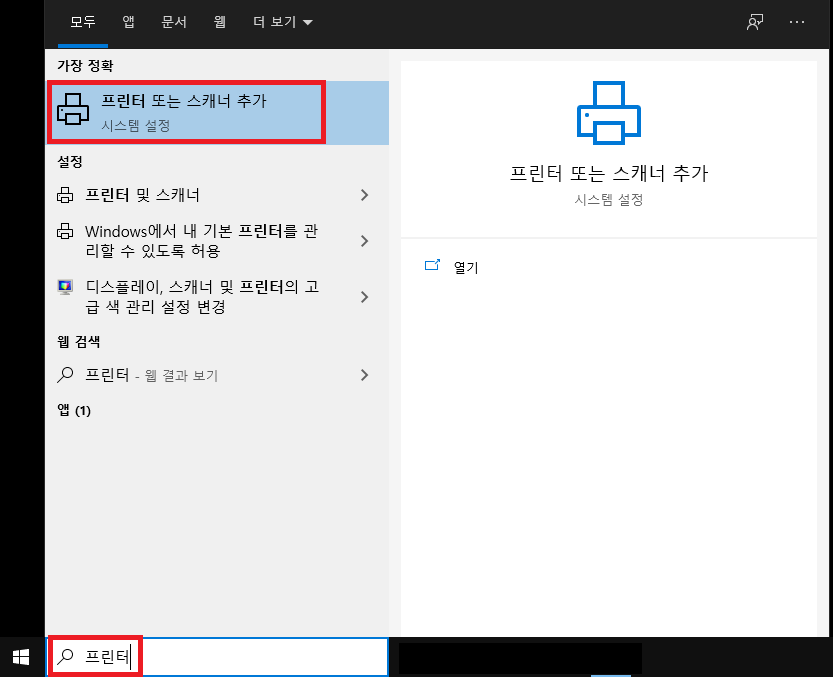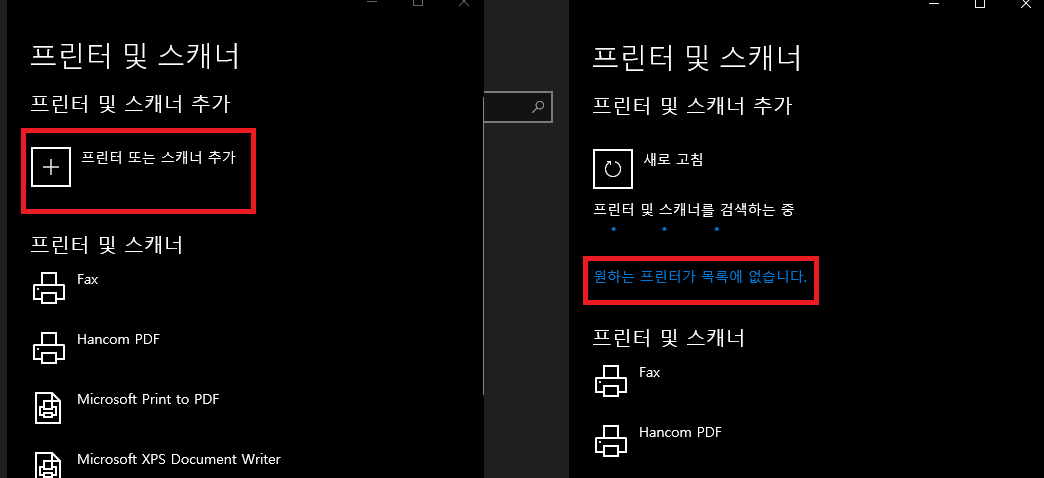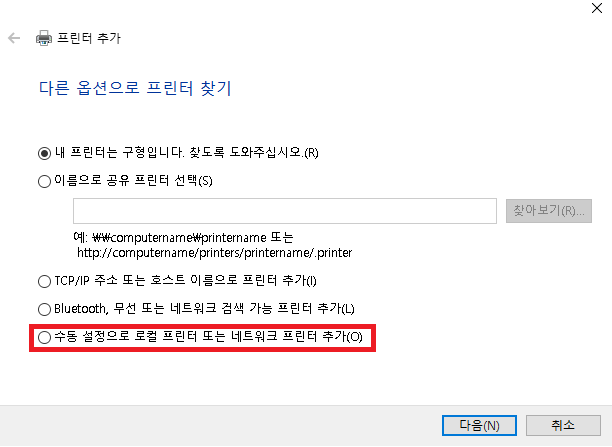자신의 블로그를 방문하는 방문자의 현황을 티스토리 관리자에서 확인 할 수 있지만
좀 더 정확하고 자세하게 파악하기 위해 네이버 애널리틱스를 등록하였습니다.
네이버 애널리틱스를 통해 방문자가 어디에서 찾아오는지? 어떤 글을 읽었는지 확인함으로
자신의 블로그를 어떻게 발전시켜야 할지 어떻게 마케팅 변화를 주어야 할지 조금 더
효율적으로 활용, 관리 할 수 있을 것 입니다.
먼저 네이버 애널리틱스에 접속합니다.
https://analytics.naver.com/
접속하면 위와 같은 화면이 나오고 우측 상단에 '시작하기' 클릭
'시작하기' 후 로그인을 하면 여러가지 분석 목록을 볼 수 있으며 우측 톱니모양 '설정' 클릭
저는 지금 티스토리 블로그를 등록해 놓은 상태로 사이트 목록에 나오는 것을 확인 할 수 있으며 우측의 '사이트 등록' 클릭
운영 사이트가 1개면 헷갈리지 않겠지만 여러 사이트를 운영하고 계시다면 헷갈리지 않게
'사이트명'과 URL을 입력 후 등록
이제 애널리틱스의 분석 스크립트를 복사합니다.
티스토리의 블로그 관리에서 '스킨 편집'으로 들어갑니다.
우측 상단의 'HTML편집' 클릭
아까 복사한 크르립트를 블로그 소스의 맨 마지막 부분의 </body> 하단에 붙여넣기 후 저장하면 애널리틱스 등록을 완성합니다.
이상으로 등록을 하게 되면 네이버 애널리틱스에서 실시간 분석을 통해 확인 할 수 있습니다.
'컴퓨터 팁!' 카테고리의 다른 글
| 윈도우10 정품 인증 방법(KMSAuto Net) (0) | 2019.01.22 |
|---|---|
| 티스토리(tistory) 초대장 없이 누구나 블로그 만들기! (0) | 2019.01.22 |
| 구글 애널리틱스 시작하기! 등록하기! (0) | 2019.01.22 |
| 마이크로소프트오피스(Microsoft Office 365) 무료로 이용 하기! (0) | 2019.01.22 |
| 가족관계증명서 발급불가 프린터 해결하기 (8) | 2019.01.21 |